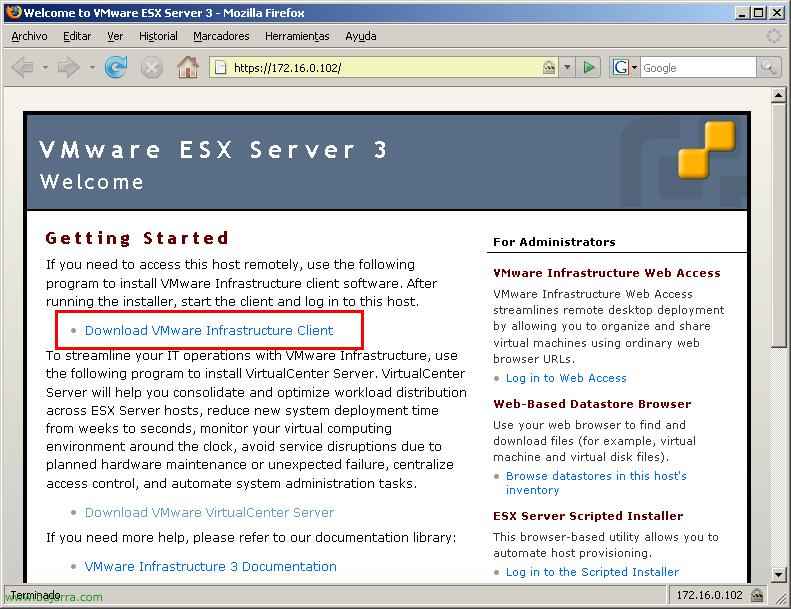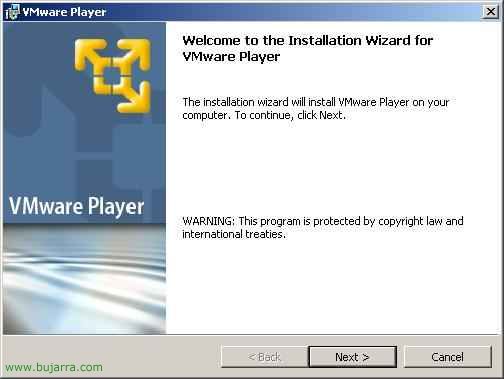Virtualisation d’ordinateurs physiques avec VMware P2V – VMware Physique vers Assistant Virtuel
Avec ce produit VMware, nous serons en mesure de virtualiser des serveurs/hôtes vers des machines virtuelles VMware. Nous avons deux façons de le faire, l’un en l’installant sur un serveur pour se virtualiser; ou démarrer le serveur qui nous intéresse avec un CD amorçable appelé VMware P2V BootCD et vous y connecter à partir d’un autre ordinateur sur lequel ce logiciel est installé pour effectuer une virtualisation à distance.
Ce logiciel nous permettra d’effectuer des conversions vers les machines virtuelles VMware Workstation de la version 4.0 Jusqu’à 5.x, convertir en GSX 3.x, ou vers des serveurs ESX 2.x. Bien sûr, ce sont d’anciennes versions, si nous voulons le faire avec les versions actuelles, nous devrions aller dans le VMware Converter (ICI).

Nous devons télécharger l’installateur de l’Assistant VMware P2V, dans mon cas je vais installer une version 2.1.1 que nous avons téléchargé à partir du site Web de VMware: http://www.vmware.com/download/p2v/ gratuitement, Nous le téléchargeons et démarrons l’installateur, Comme toujours avec un assistant, “Suivant”
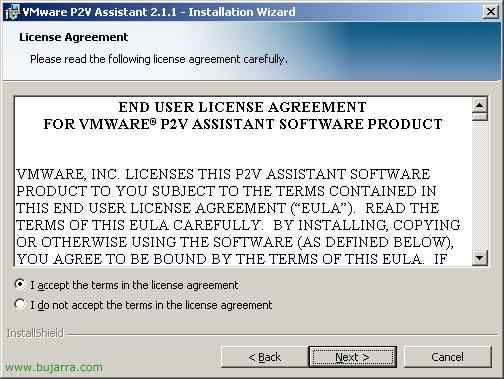
Nous acceptons le contrat de licence, “J’accepte les termes du contrat de licence” & “Prochain”,
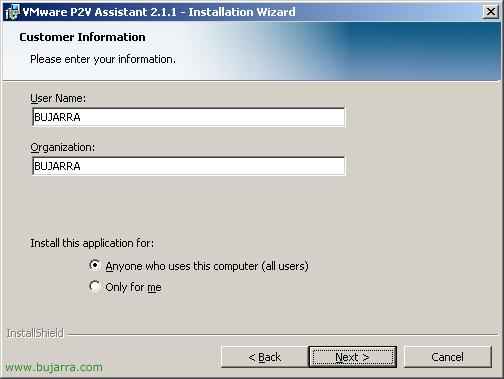
Nous indiquons le nom et l’organisation, “Prochain”,
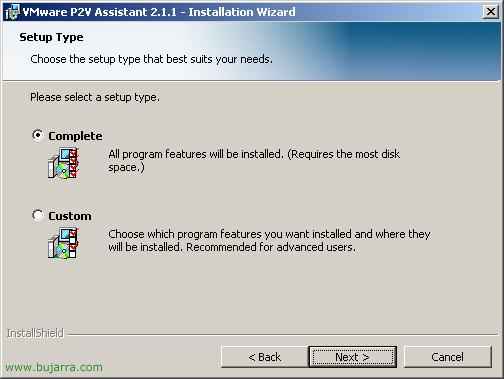
Quel type d’installation, Dans ce cas, il s’agit du même personnalisé que complet, Alors on compose “Complet”, Continuer, “Prochain”,

Vous êtes maintenant prêt à l’installer, Cliquez sur “Installer”,

… Nous attendons qu’il soit installé…
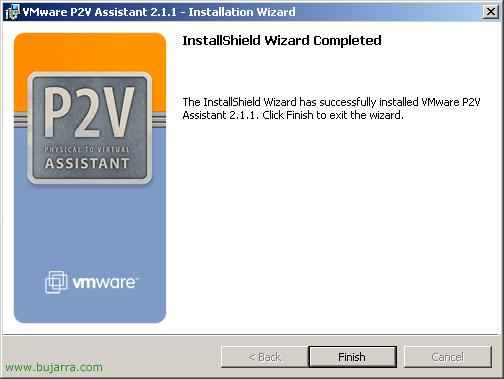
“Finir”,

Pas mal, Maintenant, ce que je vais faire, c’est vous présenter brièvement ce programme, Pour cela, nous l’ouvrons à partir de “Assistant VMware P2V 2.1.1”,
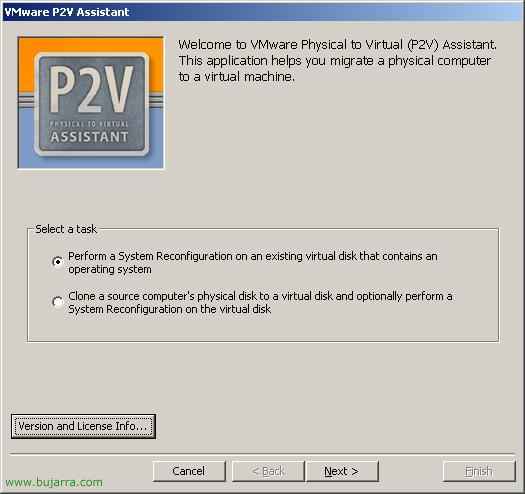
Pour pouvoir utiliser le programme, Nous devons l’autoriser, Pour ce faire, cliquez sur “Informations sur la version et la licence…”
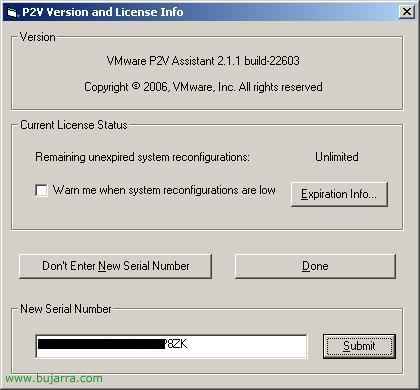
Entrez le numéro de série que nous avons, et nous donnons “Envoyer”,
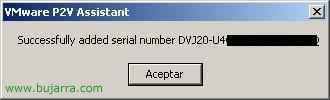
“Accepter”, Maintenant, nous pouvons utiliser le programme,

Pas mal, La première chose à faire est de cloner le disque ou les disques d’un ordinateur/serveur pour le rendre virtuel, Nous avons donc coché la deuxième option “Clonez le disque physique d’un ordinateur source sur un disque virtuel et effectuez éventuellement une reconfiguration du système sur le disque virtuel” & “Suivant”,
Mais pour continuer, Maintenant, nous devons nous rendre sur l’ordinateur que nous allons virtualiser, redémarrez-le et démarrez-le avec le CD amorçable (CD en direct) VMware P2V BootCD. Nous voyons les images de configuration ci-dessous (ICI), vous attribuer une adresse IP fixe ou DHCP pour pouvoir continuer,
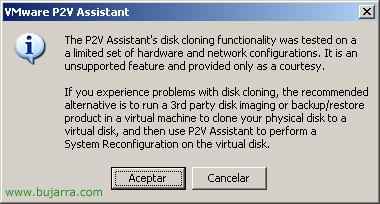
Il nous indique qu’il n’est pas nécessaire qu’il fonctionne avec cet assistant, Si cela n’a pas fonctionné, nous devons cloner le disque avec une application tierce puis le configurer avec P2V. “Accepter”,
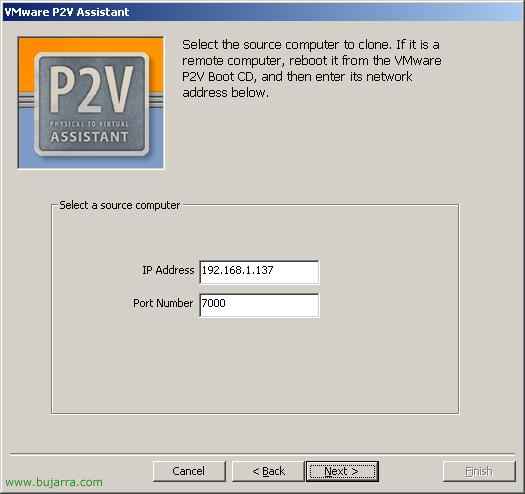
Et ici, nous entrons l’adresse IP de l’ordinateur que nous allons virtualiser, qui est logiquement celui qui est démarré avec le P2V BootCD, Cliquez sur “Prochain”,

L’album nous voit(s) Qu’est-ce que le serveur doit cloner, Sélectionnez celui ou les autres qui nous intéressent et cliquez sur “Prochain”,
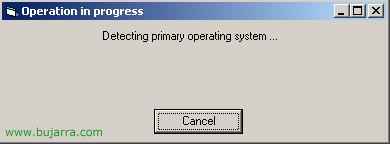
On attend qu’il détecte l’OS. primaire…
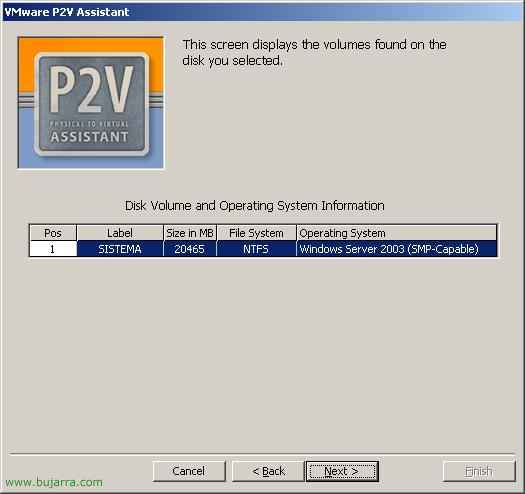
Et il nous montrera les partitions du serveur physique, Sélectionnez ceux que nous souhaitons copier et cliquez sur “Prochain”,
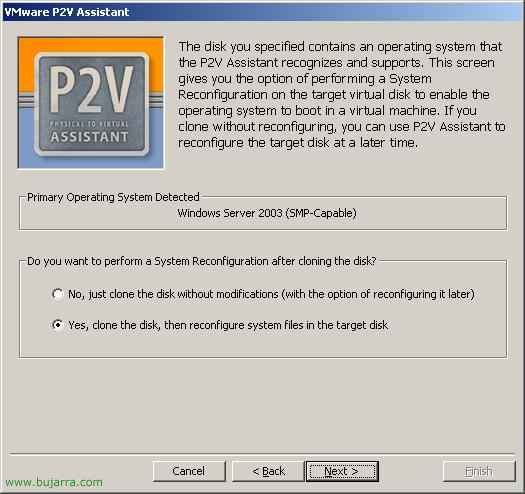
Ici, nous avons deux options, L’une consiste à cloner le serveur directement et l’autre à le cloner et à reconfigurer le système de fichiers. Je sélectionne la première option pour le cloner uniquement puis à partir de cette même console je vais le reconfigurer. “Prochain”,
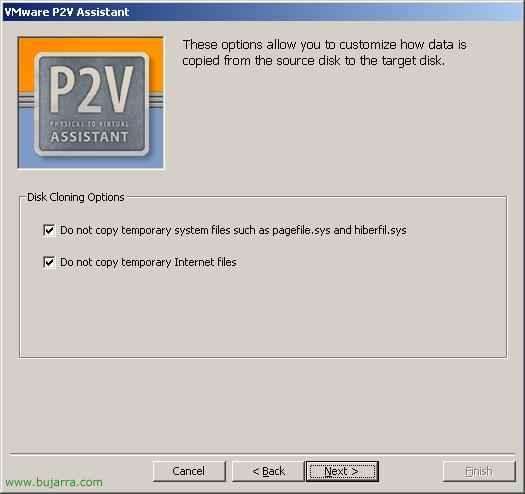
Nous cochons les deux cases afin qu’il ne copie pas de fichiers Internet temporaires ou de fichiers système temporaires, Ni le fichier de pagination n’pagefile.sys, ni l’hibernation, hiberfil.sys. “Prochain”,
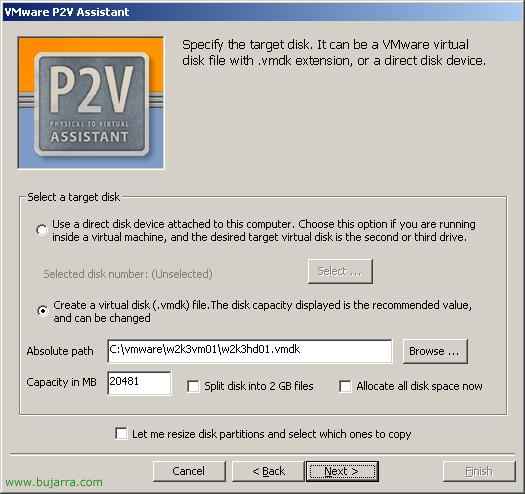
Nous indiquons où nous voulons que cette image soit créée pour que nous puissions l’enregistrer, Nous avons deux options, un en local, où ce programme est en cours d’exécution, Ceci uniquement si l’endroit où nous exécutons est une machine virtuelle et que nous voulons l’écraser avec l’image du serveur physique. La chose normale est de cocher la deuxième option pour créer un disque virtuel .vmdk et y migrer toutes les données, Nous mettons donc le chemin et le nom du disque virtuel que nous allons créer. Nous pouvons également configurer plus d’options telles que la nouvelle capacité du disque, Nous pouvons étendre cette partition et partitionner d’autres partitions à notre guise, Réservez de l’espace disque maintenant… “Prochain”,
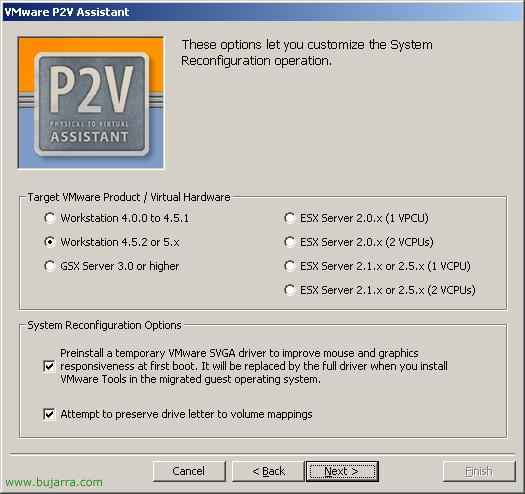
Et ici, il nous indique dans quel format VMware il convertira le disque, nous pouvons créer à partir d’une station de travail VMware 4.0.0 jusqu’à VMware Workstation 5.x. Ou vers un serveur GSX 3.x ou ESX2.x, Nous marquons celui qui nous intéresse et continuons “Prochain”,
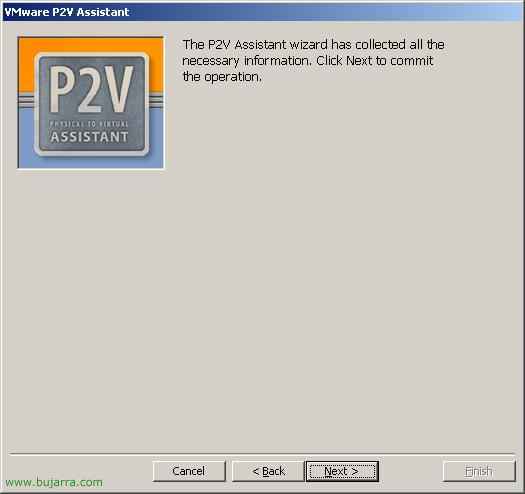
L’assistant est maintenant prêt à migrer la machine physique vers une machine virtuelle, Cliquez sur “Prochain” Commencer,

…Il est maintenant temps de copier toutes les données sur la machine virtuelle…
Démarrage du LiveCD VMware P2V BootCD,
Ce CD doit être inséré dans le serveur/PC pour être virtualisé, Nous avons redémarré avec lui, puisqu’il chargera une distribution linux sur un LiveCD, C’est une mandragore.
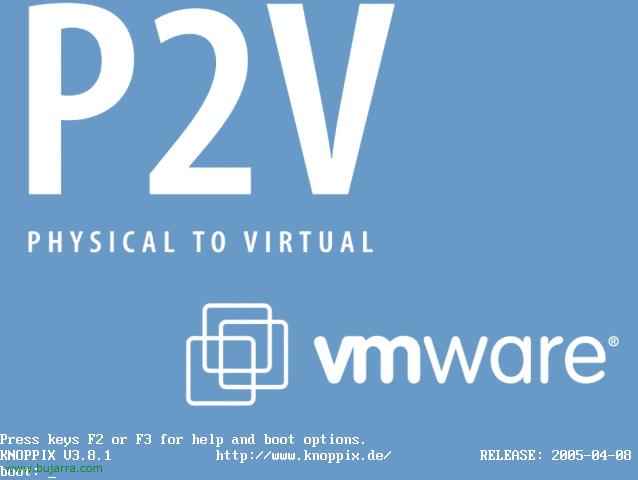
Nous appuyons sur Entrée…
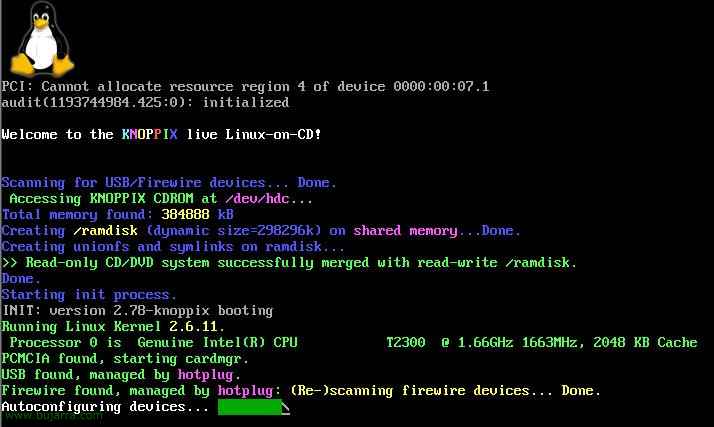
Nous attendons que la distribution commence pour nous est à partir de LiveCD…

Ce serait le bureau qui nous créera, Nous donnons “D’ACCORD” Dans l’assistant,
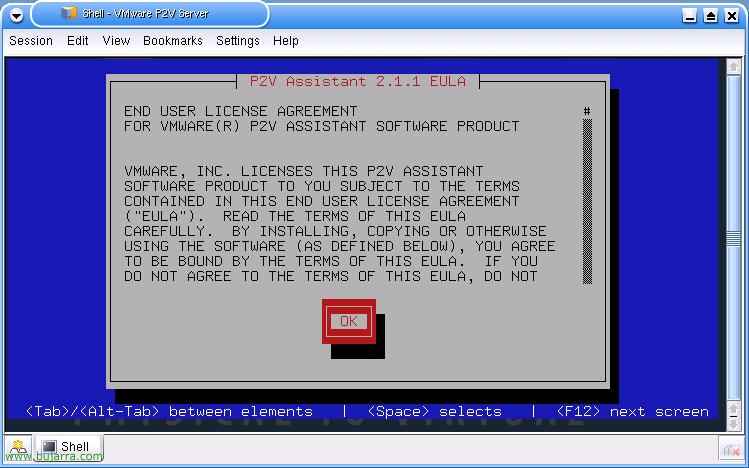
Cliquez sur “D’ACCORD” pour confirmer le contrat de licence…
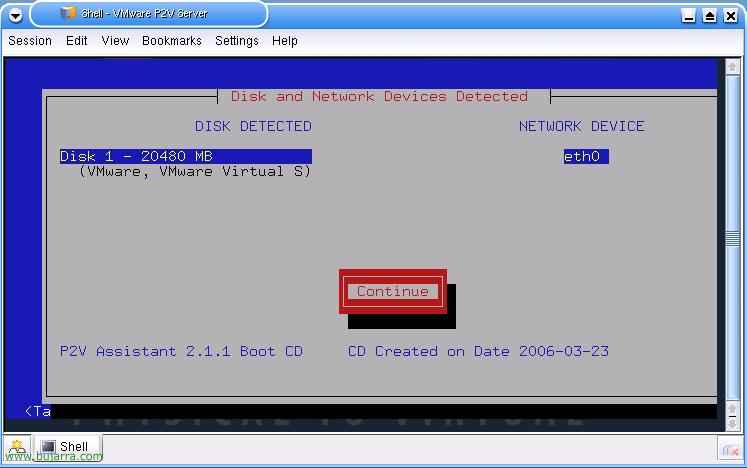
Et il nous montrera les disques et les interfaces réseau que nous avons, Cliquez sur “Continuer”,
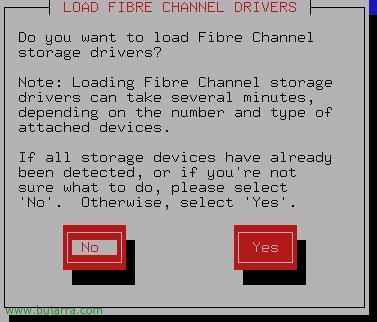
Si nous n’utilisons pas de fibre channel, nous ne sommes pas intéressés à être chargés avec ces pilotes, “Non”, sinon on clique sur “Oui”,
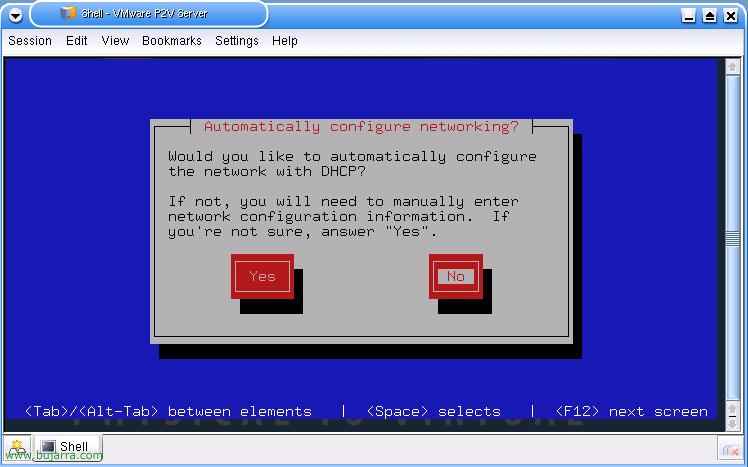
Maintenant, nous devons configurer une adresse IP, peut être par DHCP ou manuel, Dans mon cas, ce sera manuel et pulsé “Non”,
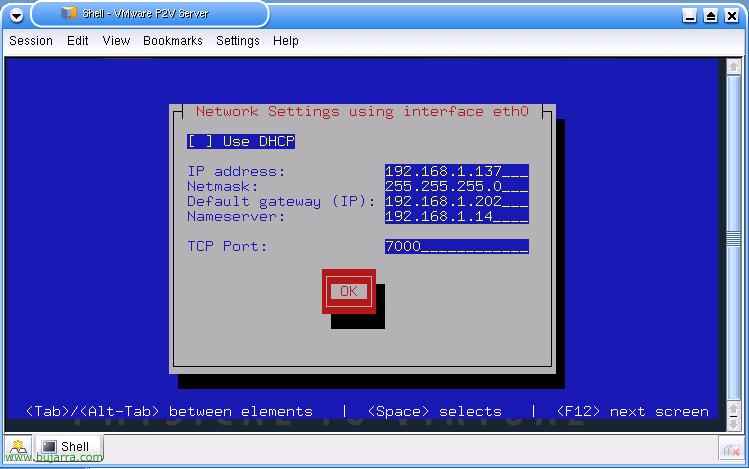
Je règle les paramètres de réseau et d’impulsion sur “D’ACCORD”,

Ainsi, cet équipement attend déjà que l’Assistant VMware P2V s’y connecte pour copier les données des disques afin de les virtualiser.
www.bujarra.com – Héctor Herrero – Nh*****@*****ra.com – v 1.0